میک پر ہینڈ بریک کا استعمال کیسے کریں
مصنف:
John Stephens
تخلیق کی تاریخ:
26 جنوری 2021
تازہ کاری کی تاریخ:
1 جولائی 2024

مواد
اس مضمون میں: ایک سورس فائل کھولیں ویڈیو کوڈ کوڈ کریں
اگر آپ کے پاس ڈی وی ڈی فلموں کا ذخیرہ ہے تو ، آپ نے انہیں پہلے ہی کسی پورٹیبل ڈیوائس یا اپنے کمپیوٹر میں منتقل کرنا چاہا ہو تاکہ آپ انہیں بعد میں دیکھ سکیں۔ مووی کو کاپی کرنے کے بعد ، آپ کو دوسرے آلات کے ساتھ ہم آہنگ ہونے کے لئے اسے انکوڈ کرنے کی ضرورت ہوگی۔ یہیں سے ہینڈ بریک کارآمد ہوگا۔ کسی بھی ڈیوائس کے ساتھ مطابقت رکھنے والے فارمیٹس میں ویڈیو فائلوں کو انکوڈ کرنے کیلئے ہینڈ برک استعمال کریں۔ اس گائیڈ میں وضاحت کی جائے گی کہ اسے کیسے کیا جائے۔
مراحل
طریقہ 1 ایک سورس فائل کھولیں
-

ماخذ کے بٹن پر کلک کریں۔ یہ ہینڈ برک ونڈو کے اوپری بائیں کونے میں ہے۔ ظاہر ہونے والے مینو میں ، فولڈر یا کسی مخصوص فائل کو منتخب کریں۔- ہینڈ بریک ڈی وی ڈی آئی ایس او کی تصاویر ، ڈی وی ڈیز اور بغیر خفیہ کردہ بلو رے ڈسکس اور تقریبا کسی بھی ویڈیو فارمیٹ کو کھول سکتا ہے۔
- محفوظ شدہ ڈی وی ڈی یا بلو رے ڈسک کو کاپی کرنے کے لئے آپ ہینڈ برک استعمال نہیں کرسکیں گے۔ ڈسک کے مندرجات کو کاپی کرنے کیلئے آپ کو پہلے دوسرا پروگرام استعمال کرنے کی ضرورت ہوگی۔ ہینڈ برک ویڈیو فائل کو دوسرے آلات کے ساتھ ہم آہنگ شکل میں تبدیل کرے گا۔
-
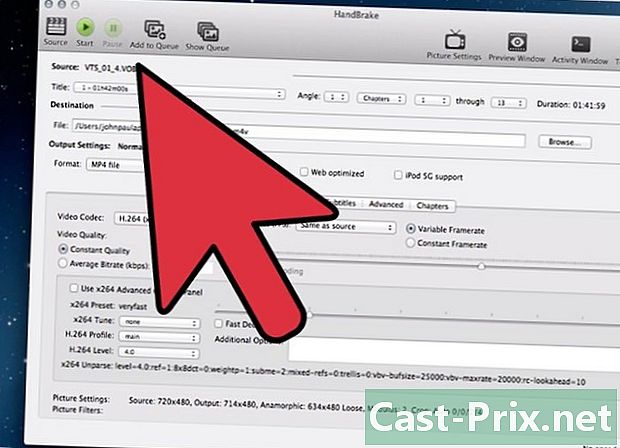
ابواب کا انتخاب کریں۔ اگر سورس فائل کو ابوابوں میں تقسیم کیا گیا ہے تو ، آپ جس کو تبدیل کرنا چاہتے ہیں اس کا انتخاب کرسکتے ہیں۔- اگر کئی زاویے موجود ہیں تو ، ایک کا انتخاب کریں۔
-

منزل کا انتخاب کریں۔ منتخب کریں جہاں آپ تبدیل شدہ فائل کو بچانا چاہتے ہیں۔ اسے ایک نام دو تم بھول نہیں جاؤ گے۔
طریقہ 2 ویڈیو کو انکوڈ کریں
-
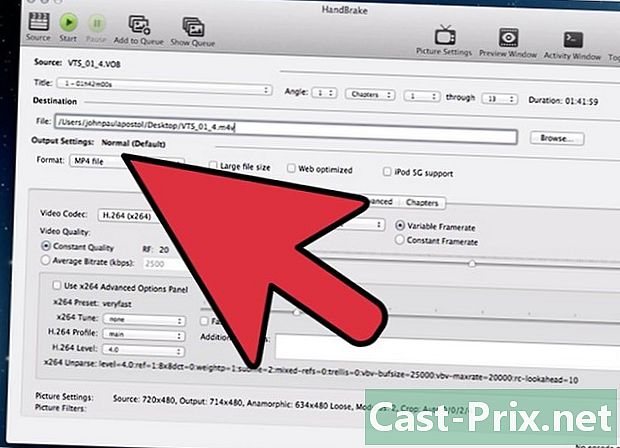
presets کا انتخاب کریں۔ عمل کو آسان بنانے کے ل، ، اس آلے کا انتخاب کریں جس میں ونڈو کے دائیں جانب فہرست میں فائل کو نشانہ بنایا جائے گا۔ یہ پیش سیٹ فائل کو منتخب کردہ آلے کے ساتھ مکمل طور پر ہم آہنگ کردے گی۔- ایم پی 4 سب سے زیادہ مقبول فارمیٹ ہے ، لہذا اسے ترتیبات میں ہمیشہ بطور ڈیفالٹ منتخب کیا جائے گا۔ اگر آپ یوٹیوب یا کسی اور اسٹریمنگ پلیٹ فارم کو اسٹریم کرنے کے لئے کسی ویڈیو کو انکوڈ کرنا چاہتے ہیں تو ، "ویب آپٹائزڈ" باکس کو چیک کریں۔
- اگر آپ کسی کمپیوٹر پر دیکھنے کے لئے ویڈیو کو انکوڈ کرتے ہیں یا یوٹیوب کو اسٹریم کرتے ہیں تو ، عمومی یا ہائی پروفائل پرسیٹ منتخب کریں۔
-

ایک پیش نظارہ دیکھیں۔ آپ جس ویڈیو کو حاصل کرنے جارہے ہیں اس کا ایک چھوٹا سا پیش نظارہ دیکھنے کے لئے آپ پیش نظارہ کے بٹن پر کلک کر سکتے ہیں۔ طریقہ کار شروع کرنے سے پہلے آپ کوالٹی کی جانچ کرنے کے اہل ہوں گے۔ انکوڈنگ میں کافی وقت لگ سکتا ہے ، خاص طور پر اگر آپ اعلی معیار کی ویڈیو کو انکوڈ کرتے ہیں۔ پیش نظارہ کی تخلیق میں چند لمحے لگ سکتے ہیں۔ -

ترتیبات کو ایڈجسٹ کریں۔ اگر پیش نظارہ آپ کو خوش نہیں کرتا ہے تو ، آپ ترتیبات کو ایڈجسٹ کرنے کیلئے ٹیبز کا استعمال کرسکتے ہیں۔ ہر ٹیب ویڈیو کے ایک پہلو سے مماثل ہے۔- تصویر: اس ٹیب میں ، آپ ویڈیو کی ریزولوشن کو تبدیل کرسکتے ہیں اور مثال کے طور پر سیاہ سرحدوں کو ہٹانے کے لئے اسے فصل کرسکتے ہیں۔
- فلٹرز: یہ فلٹرز ویڈیو چلانے کے ل. ہیں۔ وہ ان پرتوں کو ختم کرسکتے ہیں جن سے یہ ظاہر ہوتا ہے کہ ویڈیو فلمایا گیا تھا۔
- ویڈیو: یہ ٹیب آپ کو ویڈیو کا کوڈک تبدیل کرنے کی سہولت دیتا ہے ، بلکہ اس میں معیار کے لئے اختیارات بھی شامل ہیں جیسے فی سیکنڈ فریموں کی تعداد اور ویڈیو کی اصلاح۔ اس ٹیب میں سب سے اہم ترتیبات میں سے ایک کوالٹی سیکشن ہے۔ یہ وہ جگہ ہے جہاں آپ نے حتمی فائل کا بٹ ریٹ مقرر کیا ہے۔ بٹ ریٹ جتنا زیادہ ہوگا ، معیار بھی اتنا ہی اعلی ہوگا ، لیکن فائل کم بٹ ریٹ سے کہیں زیادہ بڑی ہوگی۔
- آڈیو: آڈیو ٹیب میں آپ ماخذ ویڈیو میں پائے جانے والے آڈیو ٹریک کو ایڈجسٹ کرسکتے ہیں۔ آپ غیر مطلوب پٹریوں کو بھی ہٹا سکتے ہیں (جیسے دوسری زبانیں) یا ویڈیو کے معیار سے قطع نظر معیار کو ایڈجسٹ کرسکتے ہیں۔
- سب ٹائٹلز: یہ ٹیب وہ جگہ ہے جہاں آپ اپنے ویڈیوز میں سب ٹائٹل فائلیں شامل کرسکتے ہیں۔ یہ فائلیں عام طور پر ویڈیو کے ماخذ فولڈر میں واقع ہوتی ہیں۔
- ابواب: آپ کو یہاں اپنے ویڈیو میں ابواب کی فہرست مل جائے گی۔ ڈی وی ڈی آئی ایس او کی تصاویر عام طور پر ابواب پر مشتمل ہوتی ہیں۔ آپ خود بھی اسے درآمد کرسکتے ہیں۔
- اعلی درجے کی: یہ ٹیب عام طور پر غیر فعال ہے۔ آپ ویڈیو ٹیب میں مناسب باکس کو چیک کرکے چالو کرسکتے ہیں۔ یہ ٹیب آپ کو x264 کوڈیک سے متعلق ہر چیز کو متعین کرنے کی اجازت دے گا۔
- پیش سیٹ کو تبدیل کرنا ویڈیو کو منتخب کردہ آلہ کیلئے ناقابل تلافی بنا سکتا ہے۔ اگر آپ نے فی سیکنڈ امیجز کی تعداد یا شبیہہ کے سائز کو تبدیل کیا ہے تو یہ خطرہ یقینی بن جاتا ہے۔
-
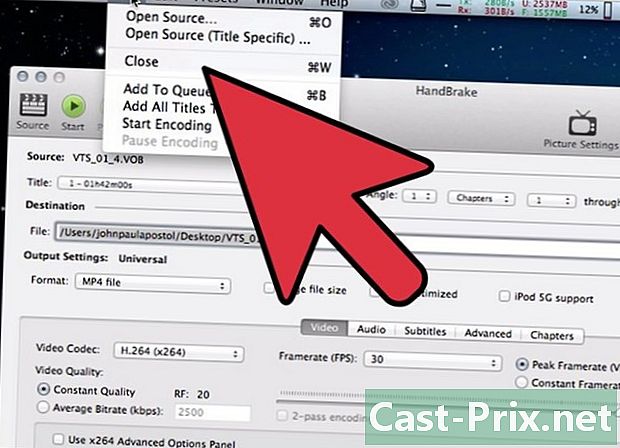
پروجیکٹ کو قطار میں شامل کریں۔ اگر آپ ایک سے زیادہ فائلوں کو ایک ساتھ میں انکوڈ کرتے ہیں تو ، پریسٹس کو ایڈجسٹ کرنے کے بعد قطار میں شامل کریں کے بٹن پر کلک کریں۔ پروجیکٹ کو دیگر ویڈیوز کی قطار میں شامل کیا جائے گا جو آپ پروگرام شروع کرتے وقت انکوڈ ہوجائیں گے۔- زیر التواء منصوبوں کی فہرست ظاہر کرنے کے لئے آپ قطار دکھائیں کلک کر سکتے ہیں۔
-
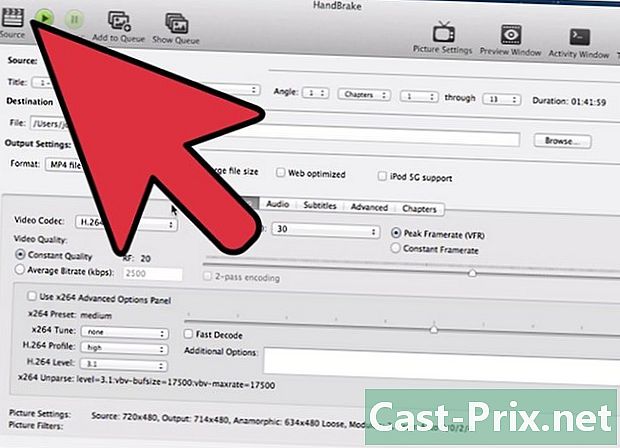
انکوڈنگ شروع کریں۔ قطار میں انکوڈنگ ویڈیوز شروع کرنے کے لئے اسٹارٹ بٹن پر کلک کریں۔ انکوڈنگ میں بہت طویل وقت لگ سکتا ہے اور آپ کے کمپیوٹر پر بہت سارے وسائل استعمال کریں گے۔ اگر آپ اس دوران اپنا کمپیوٹر استعمال کرتے ہیں تو آپ انکوڈنگ کو کم کردیں گے اور غلطیوں کا سبب بن سکتے ہیں۔ -
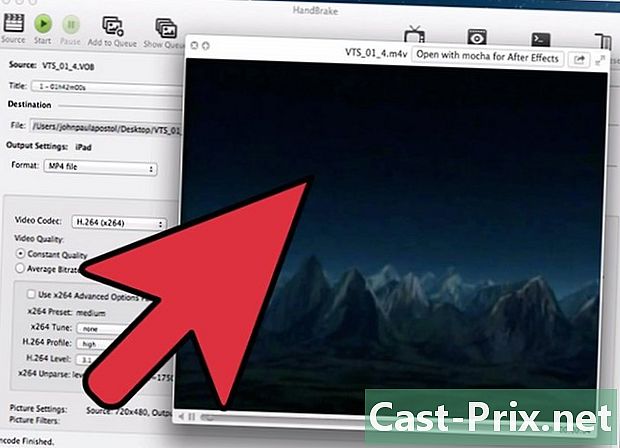
انکوڈ شدہ فائل کی جانچ کریں۔ ایک بار جب آپ انکوڈنگ مکمل کرلیں ، تو اسے اپنے آلے میں منتقل کریں یا اسے اپنے کمپیوٹر پر کھولیں۔ چیک کریں کہ معیار آپ کے لئے صحیح ہے اور اس میں کوئی غلطی نہیں ہے۔

